Como eliminar un AirTag que no es mío
Me sale q alguien está viendo mi ubicación por un AirTag el cual desconozco su paradero y ni siquiera es mío o de algún familiar
[Título gestionado por un moderador]
iPhone 6, iOS 12
Me sale q alguien está viendo mi ubicación por un AirTag el cual desconozco su paradero y ni siquiera es mío o de algún familiar
[Título gestionado por un moderador]
iPhone 6, iOS 12
Hola
un saludo cordial
Si encontraste un AirTag desconocido, puedes seguir estos pasos para ver información sobre él o para desactivarlo:
Para obtener más información acerca de un par de AirPods o un accesorio de la red de Encontrar que no se encuentra con su propietario, desplázate hasta la parte inferior de la pestaña Artículos y toca Identificar artículo encontrado.
Si necesitas ver una lista de todos los AirTag y los accesorios de la red de Encontrar sobre los que se te ha notificado, inicia la app Encontrar en el iPhone, iPad o iPod touch. Toca Artículos. Desplázate hasta la parte inferior y toca Artículos detectados contigo. Se enumerarán los elementos que hayan activado recientemente una alerta de rastreo no deseada. Si la opción de reproducir un sonido no está disponible, es posible que el artículo ya no esté contigo, que esté cerca de su propietario o, si estuvo contigo durante la noche, es posible que su identificador haya cambiado.
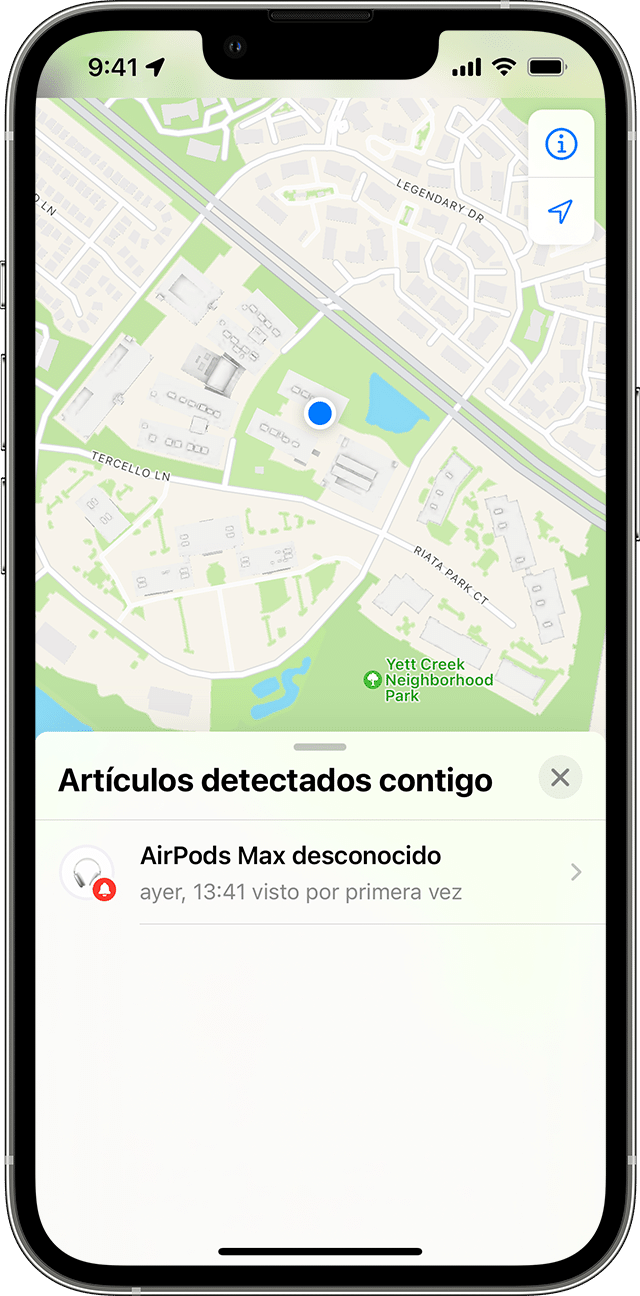
Para desactivar el AirTag, los AirPods o el accesorio de la red de Encontrar y dejar de compartir su ubicación, toca Instructions to Disable (Desactivación) y sigue los pasos que aparecen en pantalla. Después de desactivar el AirTag, los AirPods o el accesorio de la red de Encontrar, el propietario ya no podrá recibir actualizaciones sobre su ubicación actual. Tú también dejarás de recibir alertas de rastreo no deseado de este artículo.
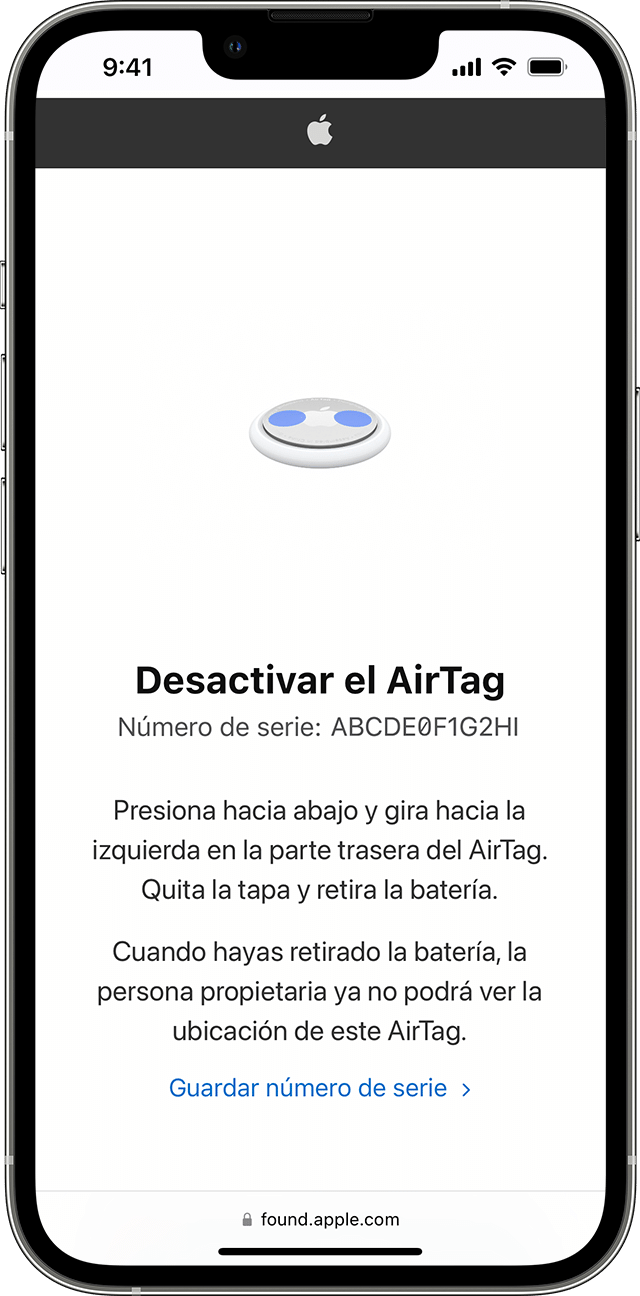
Si crees que tu seguridad está en riesgo, comunícate con la policía local, que puede trabajar con Apple para solicitar información relacionada con el artículo. Es posible que debas proporcionar el número de serie del AirTag, AirPods, accesorio de la red de Encontrar o dispositivo.
Mira este recurso con más informaciónQué hacer si recibes una alerta de que tienes contigo un AirTag, un accesorio de la red de Encontrar o un par de AirPods - cuéntanos, si tienes otra duda
Aquí estaremos para orientarte
Hola
un saludo cordial
Si encontraste un AirTag desconocido, puedes seguir estos pasos para ver información sobre él o para desactivarlo:
Para obtener más información acerca de un par de AirPods o un accesorio de la red de Encontrar que no se encuentra con su propietario, desplázate hasta la parte inferior de la pestaña Artículos y toca Identificar artículo encontrado.
Si necesitas ver una lista de todos los AirTag y los accesorios de la red de Encontrar sobre los que se te ha notificado, inicia la app Encontrar en el iPhone, iPad o iPod touch. Toca Artículos. Desplázate hasta la parte inferior y toca Artículos detectados contigo. Se enumerarán los elementos que hayan activado recientemente una alerta de rastreo no deseada. Si la opción de reproducir un sonido no está disponible, es posible que el artículo ya no esté contigo, que esté cerca de su propietario o, si estuvo contigo durante la noche, es posible que su identificador haya cambiado.
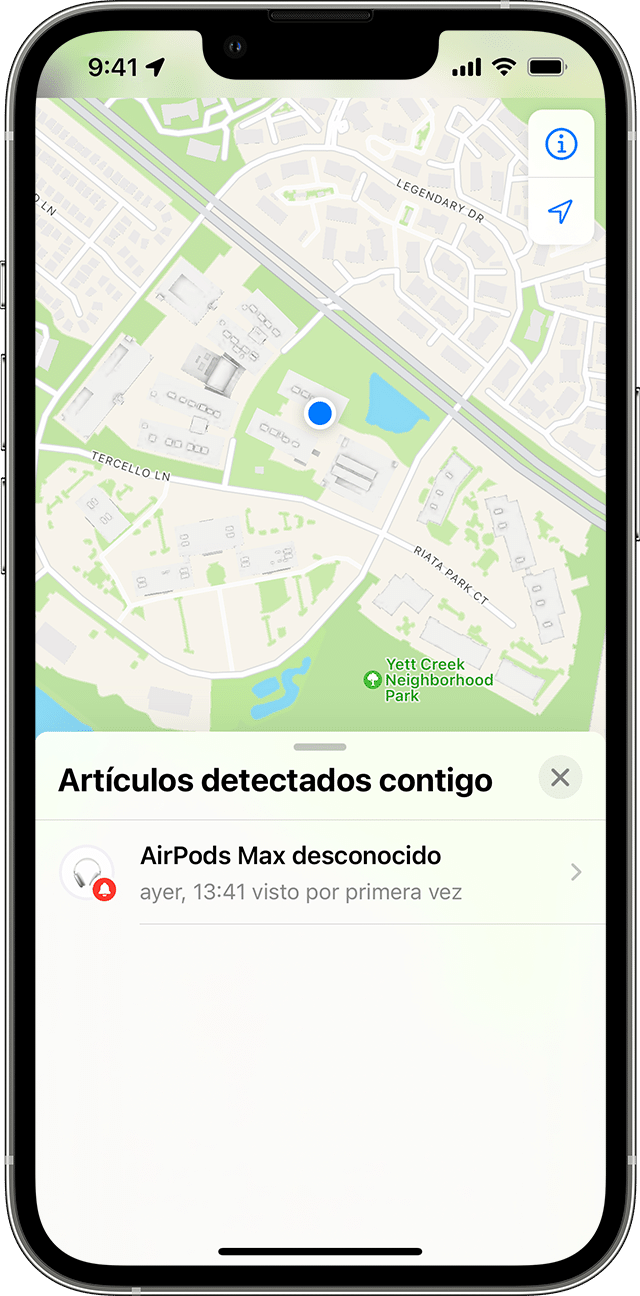
Para desactivar el AirTag, los AirPods o el accesorio de la red de Encontrar y dejar de compartir su ubicación, toca Instructions to Disable (Desactivación) y sigue los pasos que aparecen en pantalla. Después de desactivar el AirTag, los AirPods o el accesorio de la red de Encontrar, el propietario ya no podrá recibir actualizaciones sobre su ubicación actual. Tú también dejarás de recibir alertas de rastreo no deseado de este artículo.
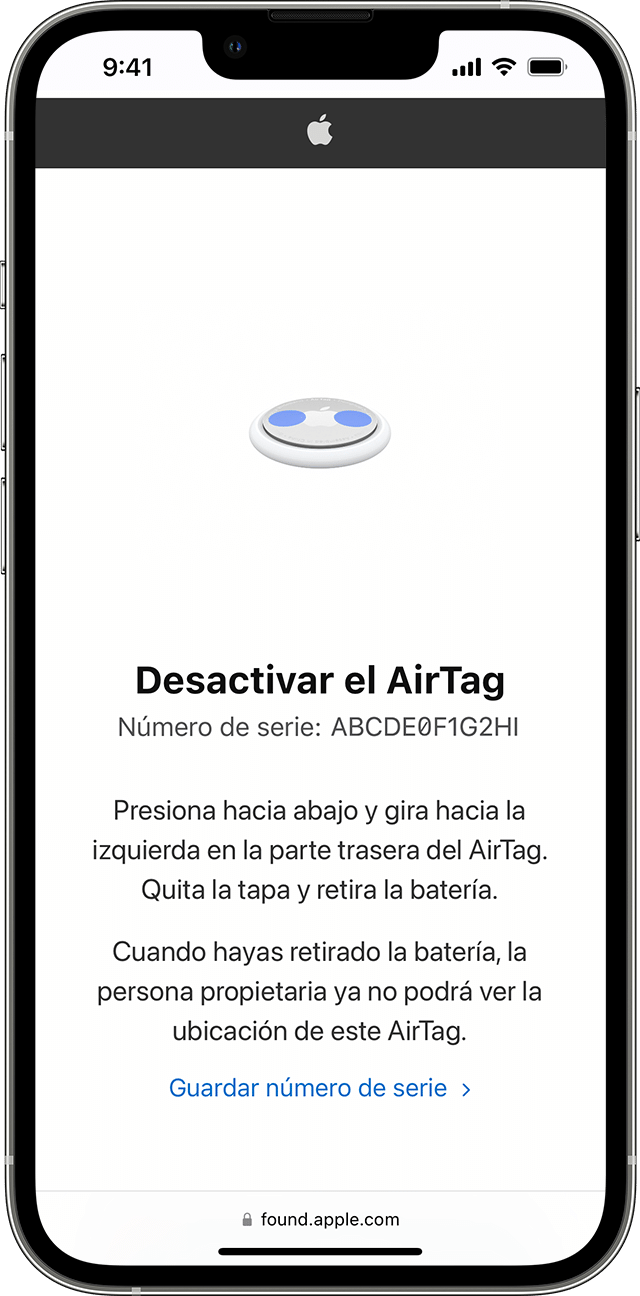
Si crees que tu seguridad está en riesgo, comunícate con la policía local, que puede trabajar con Apple para solicitar información relacionada con el artículo. Es posible que debas proporcionar el número de serie del AirTag, AirPods, accesorio de la red de Encontrar o dispositivo.
Mira este recurso con más informaciónQué hacer si recibes una alerta de que tienes contigo un AirTag, un accesorio de la red de Encontrar o un par de AirPods - cuéntanos, si tienes otra duda
Aquí estaremos para orientarte
Como eliminar un AirTag que no es mío